pe下解压原版setup.exe安装与winntsetup安装 虚拟光驱安装有区别吗?知道的
你所说的这些安装方式,似乎都是Windows XP时代的。到了Windows 7时代,安装光盘里面似乎已经找不到winntsetup这个文件了。实际上,在WinPE下解压光盘镜像文件到本地硬盘,直接双击setup.exe安装也是最便捷的。这样安装跟用虚拟光盘和物理光盘安装是一样的效果。只不过,文件复制是从分区到分区,这样的复制速度要比从光盘到分区快得多。

PE下用winntsetup安装win10最新镜像失败,进不去旧版的win10了怎么办???
第一种办法:继续尝试PE装,在安装时选择检验完整性。 第二种办法:PE安装一个能安装的系统,然后再双击win10镜像安装(win10的镜像安装文件直接双击就可以安装)

在PE中WinNTSetup怎么安装原版win10系统
1. 安装Win10系统,那么可以首先启动到WinPE系统,然后运行WinNTSetup即可安装系统。 WinPE系统有很多种,选择带有PE功能的U盘就行了,再制作U盘启动盘制作好U盘启动盘之后,把带PE功能的U盘插入到电脑中,然后再进入BOIS设置U盘启动,随即进入WinPE系统,在桌面上即可看到显示为“Windows安装”图标的WinNTSetup程序,双击即可打开WinNTSetup程序窗口 2. 首先下载最新的Win10系统ISO镜像,然后在Win8.1系统中可以直接在下载的ISO镜像文件上点击右键,选择“装载”;如果是在WinPE或者WinXP、Win7系统下,则需要使用虚拟光驱工具加载ISO镜像;或者你也可以不使用虚拟光驱,直接把ISO镜像文件解压即可。3. 然后运行WinNTSetup,首先定位install.wim文件的位置,在虚拟光驱加载或者解压的Win10 ISO镜像的sources目录下即可找到install.wim文件。然后设置引导磁盘和安装磁盘的位置,一般你准备把Windows10安装到哪个磁盘,就设置为哪个盘就可以了。 ps:如果你对某个设置项不懂的话,可以把鼠标移动到上面,会弹出提示信息的。然后注意右下角的两个选项,一个是“挂载安装驱动器为”,默认已经勾选,选择你准备安装Windows10的盘符;另一个是“预分配驱动器盘符”,这个一定要勾选,否则安装系统后会出现盘符错乱的问题。 点击“优化调整”按钮还可以打开系统优化设置界面。可以提前对Win10系统进行一些优化设置,系统安装完成后即已对系做好了优化设置,根据自己的需要勾选相应的选项即可。 ? ? 4.最后点击“开始安装”,这时会弹出“都准备好了吗?”窗口? ? 5.选择“使用Bootsect.exe更新引导”,支持BIOS和UEFI;如果想要与电脑上现在已有的系统组建成双系统或多系统,则需要勾选“查找并添加已经安装在此电脑的Windows版本”;建议勾选“安装成功后自动重新启动计算机”。最后点击“确定”,WinNTSetup就开始部署Windows映像了? ? 6.过程有些漫长,等待进度到头,就会弹出提示窗口“这个阶段的安装完成。重新启动后,Sysprep部署阶段将开始”。然后重新启动电脑,就会进入Windows10安装设置过程了。首先显示熟悉的蓝色Windows徽标,然后显示“正在准备设备”。 ? ? 7.准备设备完成之后就会显示“准备就绪”,之后就会进入大家安装Windows8和Windows10都很熟悉的“设置”界面。
安装原版win10系统
在PE中WinNTSetup怎么安装原版win10系统_百度经验
安装原版win10系统
在PE中WinNTSetup怎么安装原版win10系统_百度经验
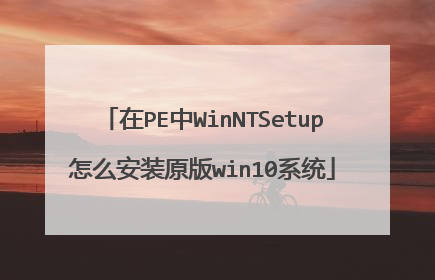
在PE中WinNTSetup怎么安装原版win10系统
进PE,不会的在百度搜 在PE中WinNTSetup怎么安装原版win10系统打开WinNTSetup在PE中WinNTSetup怎么安装原版win10系统在PE中WinNTSetup怎么安装原版win10系统 在PE中WinNTSetup怎么安装原版win10系统 创建一个账户,最后下载KMS激活就可以了
正常是光盘或U盘安装, 既然选择PE则需要对接下来要做的事懂多一点点. 搜 wepe 等PE网站有些介绍. 看后大胆试验, 还有问题贴图来问
安装原版win10系统
正常是光盘或U盘安装, 既然选择PE则需要对接下来要做的事懂多一点点. 搜 wepe 等PE网站有些介绍. 看后大胆试验, 还有问题贴图来问
安装原版win10系统
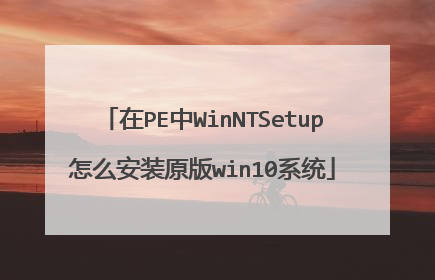
pe里winNTsetup装系统有什么特别??
你好。用U盘成功安装系统的方法第一步:下载、安装老毛桃U盘制作软件最新版。第二步:制作安装系统的U盘启动器。第三步:用U盘安装计算机系统。步骤:1、开机时,屏幕的右下角有提示,现在的新主板不需要进入BIOS进行设置计算机从USB启动了,如技嘉主板开机按F12就可以选择从USB启动。2、如果是老式计算机,我们开机按Del键或其它键(视主板类型和计算机型号而确定按什么键)进入BIOS-boot#1,回车,设置从USB启动,再按F10键保存,在弹出的提示框中输入:Y(是),回车,计算机重启进入USB安装系统。3、我们用键盘上的方向键选择:运行老毛桃Win8PE防蓝屏版(新电脑);进入U盘安装系统窗口后,找到:Windows系统安装图标,并左键双击:Windows系统安装图标,打开:WinNTSetup窗口;(1)点击选择包含Windows安装文件的文件夹栏的选择,找到U盘中的系统安装文件install.wim,(一般在第三个文件中,Win7系统外)点击:install.wim,安装文件便显示在选择包含Windows安装文件的文件夹栏中;(2)默认选择引导驱动器C;(3)点击安装磁盘的位置栏中的选择,选择系统安装的磁盘;(4)点击:开始安装;点击开始安装后,会打开一个询问窗口,都准备好了吗?左键点击:安装成功后自动重新启动计算机,在前面复选框内打上勾,再点击确定;(5)开始安装系统,时间不长,20分钟左右,安装完成后,自动重新启动计算机,进行后续的系统安装,按提示进行就行了。请参考《百度经验》《U盘安装系统出新招,多系统安装有保障》图文并茂。
把你的U盘启动盘再重新做一下把你想要下载安装的系统文件再重新下载解压安装一遍就不会再重现此类状况
把你的U盘启动盘再重新做一下把你想要下载安装的系统文件再重新下载解压安装一遍就不会再重现此类状况

